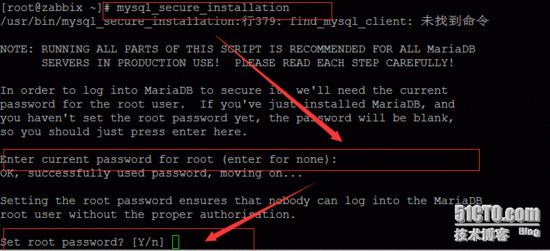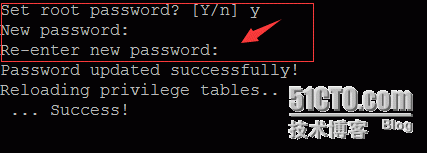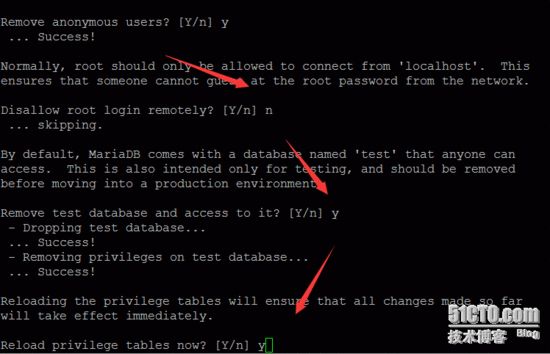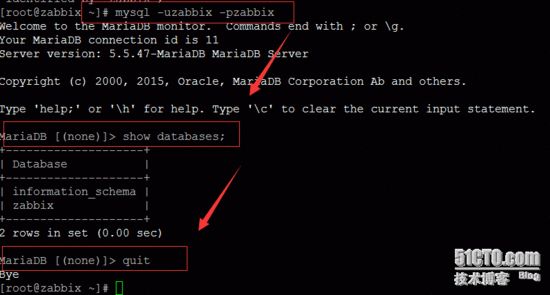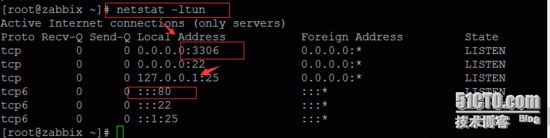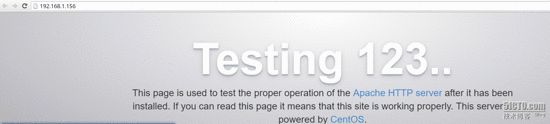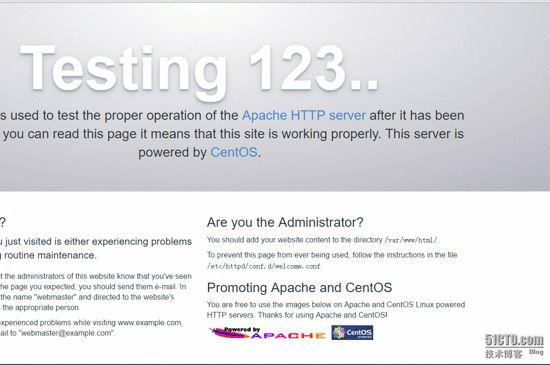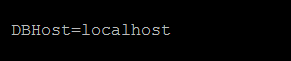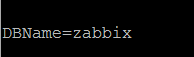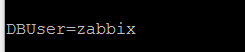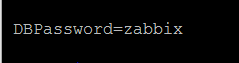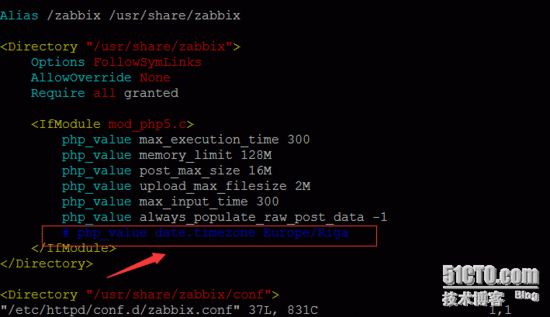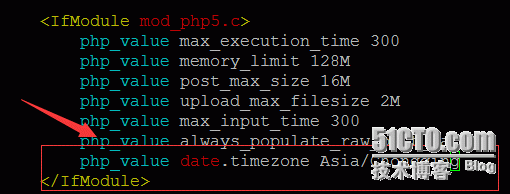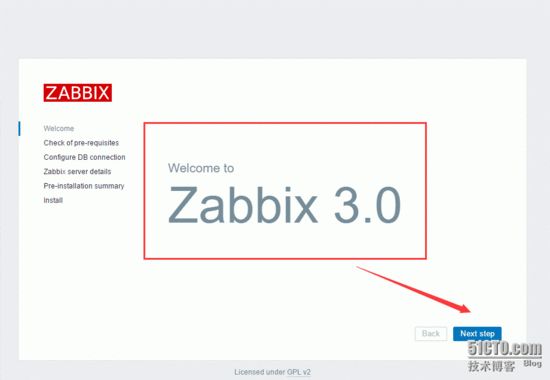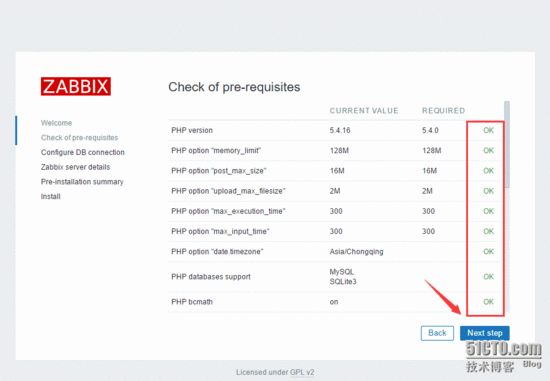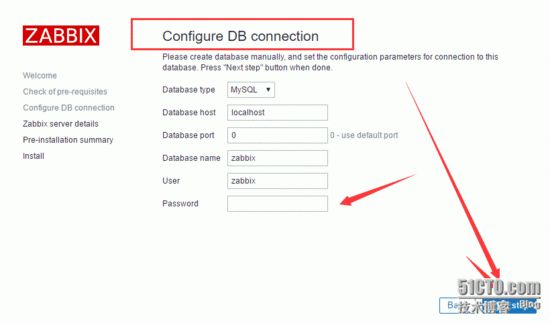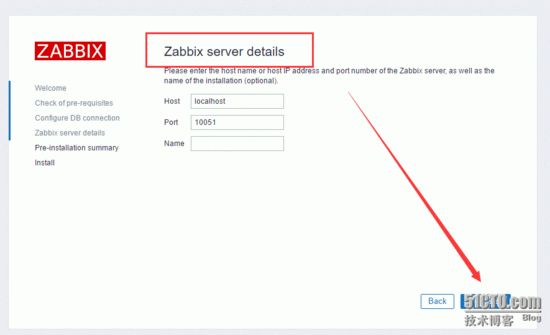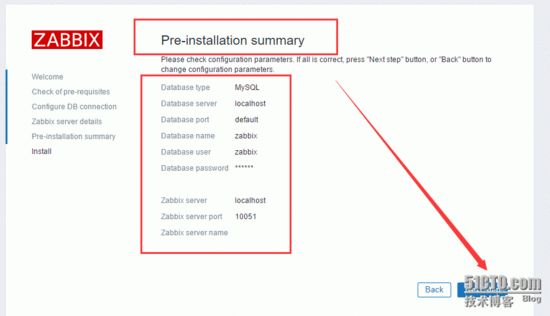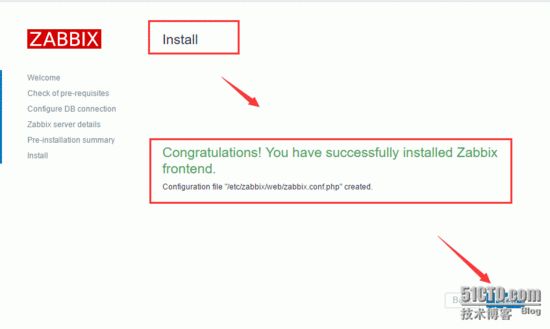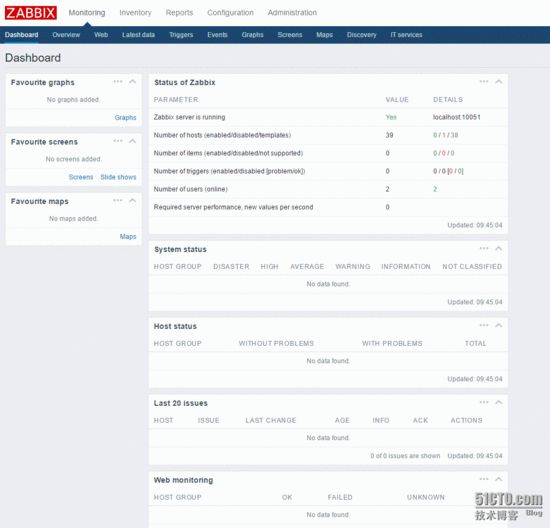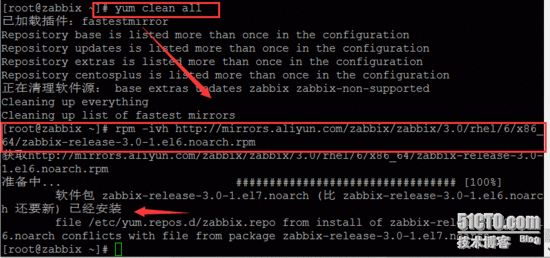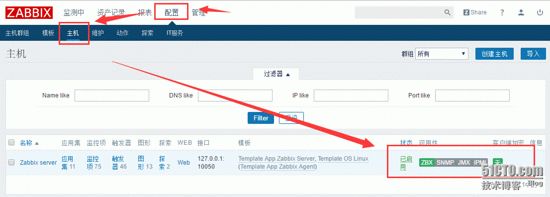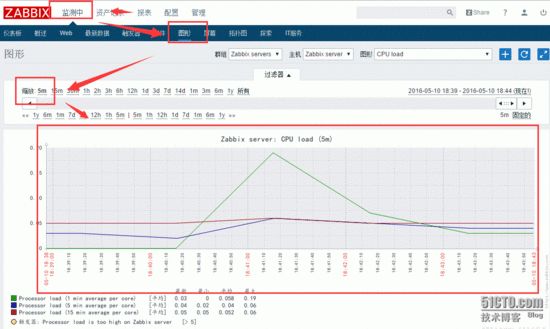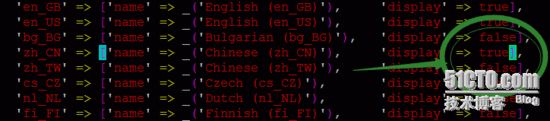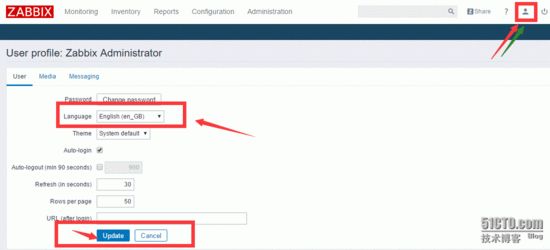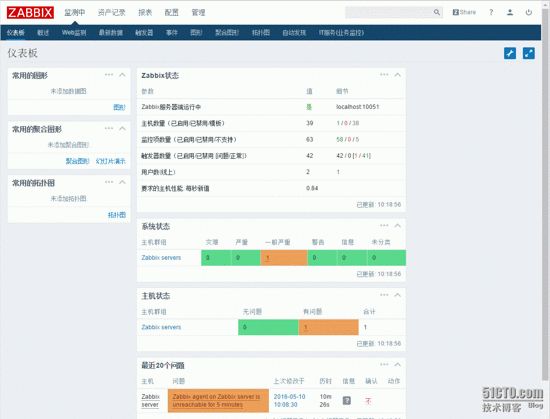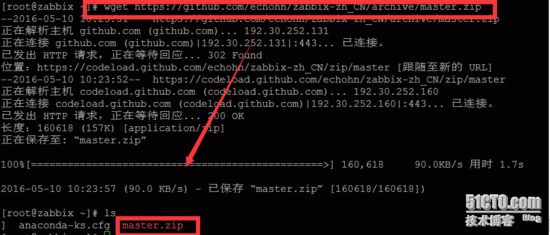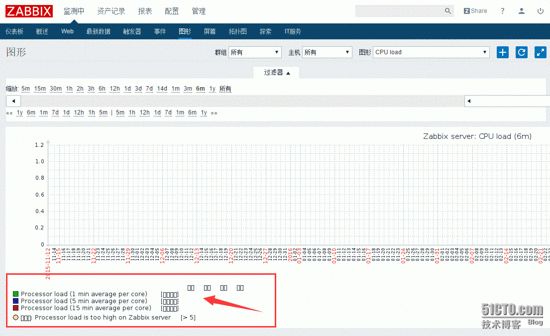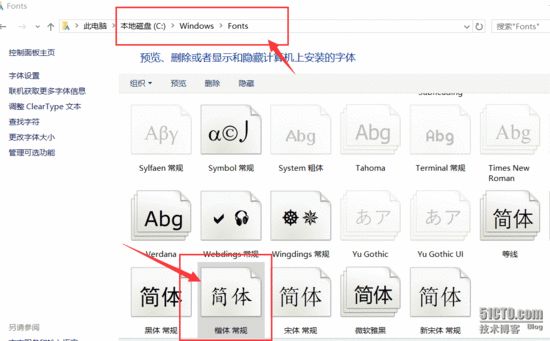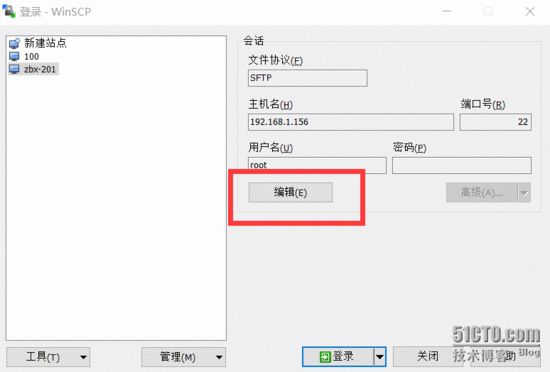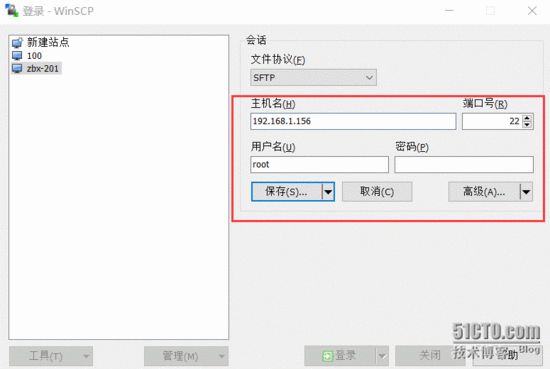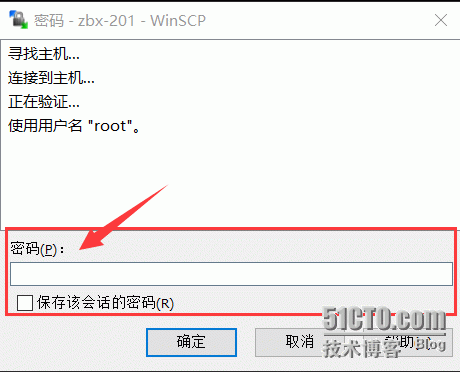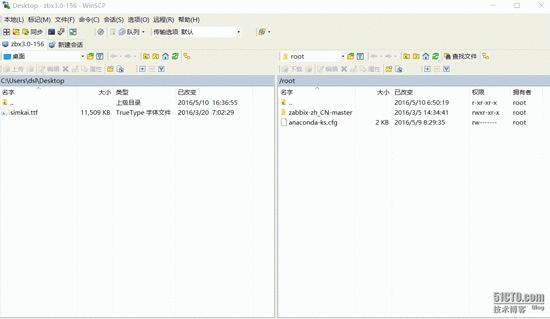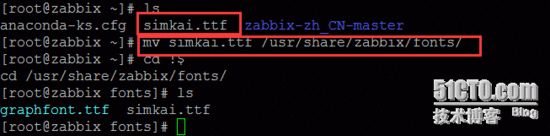CentOS 7安装zabbix3.0(监控本机)
本文转载于:
第一步:安装前的准备
1.1安装依赖包
yum -y install wget net-snmp-devel OpenIPMI-devel httpd openssl-devel java lrzsz fping-devel libcurl-devel perl-DBI pcre-devel libxml2
libxml2-devel mysql-devel gcc php php-bcmath php-gd php-xml php-mbstring php-ldap php-mysql.x86_64 php-pear php-xmlrpc net-tools
vim-enhanced
1.2关闭防火墙
# systemctl stop firewall
# systemctl disable firewall
需要关闭 selinux,一定要关闭这个,开启selinux会引起一连串问题,甚至zabbix的discovery功能也不能正常使用
# sed -i "s/SELINUX=enforcing/SELINUX=disabled/g" /etc/selinux/config
确认是否修改成功
# grep SELINUX /etc/selinux/config
然后重启系统即可
# reboot
第二步:开始安装zabbix
一、zabbix server3.0在centos 7上安装
根据zabbix server3.0官方要求,目前zabbix server3.0在centos6 OS上不能进行yum安装。如果一定要在centos6 OS上进行安装zabbix server3.0的话,强烈建议通过源码方式进行编译安装,同时还需要注意PHP的版本。
考虑到这些因素,所以在此我们是在centos7 OS上进行yum安装zabbix server3.0。
注意:尽管zabbix server3.0在centos6 OS上不能yum方式进行安装,但是zabbix-agent3.0在centos6 OS上是可以进行yum安装的。
1.1 搭建lamp环境
在centos7上安装zabbix server3.0之前,我们首先搭建zabbix所需要的lamp环境。
下载最新的yum源,如下:
[root@zabbix ~]# wget -P /etc/yum.repos.d http://mirrors.aliyun.com/repo/Centos-7.repo
在开始安装之前,还需要说明下centos7自带的mysql是mariadb,我们可以通过如下命令查看:
yum search mysql|tac
现在开始安装lamp环境,使用如下命令:
[root@zabbix ~]# yum -y install mariadb mariadb-server php php-mysql httpd


通过上图,我们可以很明显的看出centos7默认安装的是php5.4、httpd2.4和maradb5.5,这个完全符合zabbix3.0对软件版本的要求。
lamp安装完毕后,我们现在来配置mysql数据库。
设置开机自启动mysql,并启动mysql,使用如下命令:
[root@zabbix ~]# systemctl enable mariadb
[root@zabbix ~]# systemctl start mariadb

初始化mysql数据库,并配置root用户密码。使用如下命令:
[root@zabbix ~]# mysql_secure_installation
注意:在上图中的Enter current passwdord for root处,我们直接敲回车键即可。因为centos7上mysql的默认root用户密码为空。
上图中主要是为root用户配置密码,并刷新相关权限。(密码设为123456,只为实验用,生产环境自定义)
Remove anonymous users? 删除匿名用户?
Disallow root login remotely? 禁止root远程登陆
Remove test database and access to it? 删除测试数据库并且和访问它
Reload privilege tables now? 重新载入特权表
上图中主要是配置匿名用户、test用户以及root用户远程连接等相关配置。
mysql初始化完毕后,我们现在来创建zabbix数据库及其用户,使用如下命令:
[root@zabbix ~]# mysql -uroot -p123456 -e "create database zabbix default character set utf8 collate utf8_bin;"
[root@zabbix ~]# mysql -uroot -p123456 -e "grant all on zabbix.* to 'zabbix'@'%' identified by 'zabbix';"
现在来测试刚刚创建的zabbix用户,是否可以连接mysql数据库,如下:
[root@zabbix ~]# mysql -uzabbix -pzabbix
MariaDB [(none)]> show databases;
MariaDB [(none)]> quit
通过上图,我们可以很明显的看出zabbix用户是可以正常连接数据库的。
启动apache以及开放80端口,如下:
[root@zabbix ~]# systemctl start httpd
[root@zabbix ~]# netstat -ltun
到此lamp环境已经全部搭建完毕。
1.2 安装zabbix server3.0
lamp环境搭建完毕后,我们现在开始正式安装zabbix3.0。
安装zabbix3.0所需要EPEL源和zabbix的yum源,如下:
以上安装完毕后,我们现在来正式安装zabbix3.0,使用如下命令:
[root@zabbix ~]# yum -y install zabbix-server-mysql zabbix-web-mysql zabbix-get
通过上图,我们可以很明显的看出目前zabbix server是3.0.2版本的。
以上安装完毕后,我们现在开始进行zabbix的相关配置。
导入zabbix数据库结构,如下:
[root@zabbix ~]# cd /usr/share/doc/zabbix-server-mysql-3.0.2/
[root@zabbix zabbix-server-mysql-3.0.2]# zcat create.sql.gz | mysql -uroot -p123456 zabbix
数据库导入完毕后,我们现在来修改zabbix sever的配置文件,如下:
[root@zabbix ~]# vim /etc/zabbix/zabbix_server.conf
LogFile=/var/log/zabbix/zabbix_server.log
LogFileSize=0
PidFile=/var/run/zabbix/zabbix_server.pid
DBHost=localhost
DBName=zabbix
DBUser=zabbix
DBPassword=zabbix
SNMPTrapperFile=/var/log/snmptrap/snmptrap.log
Timeout=4
AlertScriptsPath=/usr/lib/zabbix/alertscripts
ExternalScripts=/usr/lib/zabbix/externalscripts
LogSlowQueries=3000
上述配置文件中,我们只需要关注 DBHost、DBName、DBUser、
DBPassword 几项即可。这几项是配置zabbix server连接mysql数据库的参数。
以上修改完毕后,我们再来修改下zabbix.conf文件。如下:
vim /etc/httpd/conf.d/zabbix.conf
Alias /zabbix /usr/share/zabbix
Options FollowSymLinks
AllowOverride None
Require all granted
php_value max_execution_time 300
php_value memory_limit 128M
php_value post_max_size 16M
php_value upload_max_filesize 2M
php_value max_input_time 300
php_value always_populate_raw_post_data -1
php_value date.timezone Asia/Chongqing
修改前:
修改后:
其中php_value date.timezone Asia/Chongqing主要是定义php的时区。
以上修改完毕后,我们把把zabbix-server加入开机启动,并启动zabbix-server,如下:
[root@zabbix ~]# systemctl start zabbix-server
[root@zabbix ~]# systemctl enable zabbix-server
最后重启apache,如下:
[root@zabbix ~]# systemctl restart httpd
三、配置zabbix
http://ip/zabbix/setup.php
Next step
Next step
上图中需要填写的是,我们前面创建的zabbix数据库已经用户和密码 , Next step
Next step
Next step
Finish
默认用户名是Admin 密码 zabbix 然后点击sign in
四、安装zabbix agent
前面我们安装了zabbix server3.0,本章节我们介绍安装zabbix agent端。zabbix agent的安装比较简单,我们只需要安装相应的仓库,然后执行安装命令即可。
4.1 安装zabbix agent
在centos os上安装agent,使用如下命令:
[root@zabbix ~]# yum clean all
[root@zabbix ~]# yum -y install zabbix zabbix-agent
4.2 配置zabbix agent
zabbix agent的配置很简单,只需要修改zabbix agent配置文件中的Server、ServerActive和Hostname这三项即可。
其中Server、ServerActive是zabbix server服务器的IP地址,Hostname是被监控端的IP地址,如下:
[root@zabbix ~]# vim /etc/zabbix/zabbix_agentd.conf
PidFile=/var/run/zabbix/zabbix_agentd.pid
LogFile=/var/log/zabbix/zabbix_agentd.log
LogFileSize=0
Server=127.0.0.1
ServerActive=127.0.0.1
Hostname=127.0.0.1
Include=/etc/zabbix/zabbix_agentd.d/
以上配置完毕后,我们在zabbix web端添加该监控机器时,只需要把honst name与该配置文件中的hostname对应即可。如下:
Server=服务器ip地址
ServerActive=服务器ip地址
Hostname=客户端ip地址
Server被动ServerActive主动
到此zabbix agent就已经安装完毕。
启动客户端
[root@zabbix ~]# zabbix_agentd -c /etc/zabbix/zabbix_agentd.conf
[root@zabbix ~]# systemctl start zabbix-agent
[root@zabbix ~]# systemctl restart zabbix-agent
[root@zabbix ~]# systemctl enable zabbix-agent
查看一下状态
五、zabbix web中文显示与优化
5.1 zabbix web中文显示
默认情况下zabbix web显示的是英文,实际上zabbix是支持中文的,我们可以通过修改web端源文件来开启中文。
修改/usr/share/zabbix/include/locales.inc.php文件,把zh_CN所在行的false改为true即可,如下:
[root@zabbix ~]# vim /usr/share/zabbix/include/locales.inc.php +55
改正前:
改正后:
最后后点击zabbix web监控网页端右上角人头头像,在弹出的选项卡选择中文语言即可。如下:
改正前:
改正后:
5.2 中文显示优化
安装中文支持包
安装方法如下:
[root@zabbix ~]# wget https://github.com/echohn/zabbix-zh_CN/archive/master.zip
[root@zabbix ~]# unzip master.zip
[root@zabbix ~]# rm /usr/share/zabbix/locale/zh_CN/LC_MESSAGES/frontend.mo
[root@zabbix ~]# cp zabbix-zh_CN-master/frontend.mo /usr/share/zabbix/locale/zh_CN/LC_MESSAGES/frontend.mo
现在重启下apache和zabbix_server两个服务就可以,如下:
[root@zabbix ~]# systemctl restart httpd
[root@zabbix ~]# systemctl restart zabbix-server
zabbix中文乱码:
乱码如下图:
解决乱码方法:
把Windows 系统中找到 C:\Windows\Fonts 中的楷体(常规)复制到windows桌面上
如何将 window 文件上传到 linux 上,我们可以搭建一个 samba 服务器,这里我们介绍一款软件
" winscp " 下载地址网上百度一下就可以了。
安装完成后双击打开
点击编辑:
输入主机名( ip 地址)端口 22 用户名和密码
保存,然后点击登陆
在输入一次密码,确定
左面是 window 桌面,右面是 linux 根目录,直接把左面的文件拖动到右面就是把 window 文件复制到 linux 中,这样可以上传到 linux 里面了,接下来把 simkai.ttf 移动到 zabbix 安装目录的 fonts 目录下
[root@zabbix ~]# mv simkai.ttf /usr/share/zabbix/fonts/
[root@zabbix ~]# cd /usr/share/zabbix/fonts/
[root@zabbix fonts]# ls
graphfont.ttf simkai.ttf
[root@zabbix fonts]# chmod 777 simkai.ttf
[root@zabbix fonts]# cp graphfont.ttf graphfont.ttf.bak
[root@zabbix fonts]# mv simkai.ttf graphfont.ttf
mv :是否覆盖 "graphfont.ttf" ? y
查看一下 ,ok了